Возникла неполадка Microsoft Windows App Runtime DDLM
Возникла неполадка с Microsoft Windows App Runtime DynamicDependency LifetimeManager появляется во время запуска игр и системы Windows 11/10. В ней говориться, что нужно переустановить приложение из исходного места установки или обратиться к администратору.

Разберем, что такое Microsoft Windows App Runtime DDLM? Почему ошибка возникает в Windows 11/10? Как её исправить.
Что такое Microsoft Windows App Runtime DDLM?
Microsoft Windows App Runtime DynamicDependency LifetimeManager (DDLM) — Диспетчер жизненного цикла динамических зависимостей среды выполнения приложений Microsoft Windows, которая отвечает за часть Windows App SDK (ранее известный как Project Reunion).
DDLM предназначена для управления зависимостями приложений, которые не используют формат MSIX. Его главная функция — контролировать доступность критически важных компонентов во время их активного использования, не допуская их удаления или обновления до завершения работы приложения. Это обеспечивает стабильность и предотвращает сбои.
Из-за чего ошибка Microsoft Windows App Runtime DDLM в Windows 11/10?
Неполадки, связанные с DDLM, чаще всего появляются из-за сбоев в его работе, например, после установки обновлений Windows 11/10, повреждения системных файлов или конфликтов между версиями компонентов.
Как исправить ошибку Microsoft Windows App Runtime DDLM в Windows 11/10
Ниже описаны способы, как исправить ошибку Microsoft Windows App Runtime Dynamic Dependency Lifetime Manager в Windows 11 и 10 после обновления системы или запуске игр, программ.
1. Переустановите Microsoft Windows App Runtime
Среда выполнения Windows App DDLM может иметь повреждения или сломанные зависимости, что и приведет к данной ошибке. Если переустановить среду выполнения, то это позволит восстановить все связанные необходимые компоненты. Для этого, запустите PowerShell от имени администратора и введите ниже апплет:
Get-AppxPackage *Microsoft.WindowsAppRuntime* -AllUsers | Remove-AppxPackage

Перезагрузите ПК и введите еще одну команду, которая переустанавливает ее из Microsoft Store в Windows 11/10:
winget install --id=Microsoft.WindowsAppRuntime -e

2. Удалите последнее обновление Windows 11/10
Если ошибка Microsoft Windows App Runtime DynamicDependency LifetimeManager стала возникать после обновления системы Windows 11/10, то нужно удалит последнее установленное обновление. Можете это сделать обратившись к полному руководству по удалению установленных обновлений Windows 11 и Windows 10.
- Откройте "Параметры" > "Центр обновления Windows" > "Журнал обновлений Windows".
- Промотайте вниз и нажмите на "Удалить обновления".
- Выберите по дате обновление, после какого начала возникать ошибка и удалите его.
- Перезагрузите ПК и ошибка устранится.

3. Проверка и восстановление системных файлов
Поврежденные системные файлы и компоненты в Windows 11/10 могут быть причиной ошибки Microsoft Windows App Runtime Dynamic Dependency Lifetime Manager. Чтобы восстановить целостность системы, запустите командную строку от имени администратора и введите ниже команды по порядку, после чего перезагрузите ПК:
sfc /scannowDism /Online /Cleanup-Image /CheckHealthDism /Online /Cleanup-Image /ScanHealthDism /Online /Cleanup-Image /RestoreHealth

4. Сканирование на вредоносное ПО
Запустите сканирование антивирусным сканером HitmanPro или каким-либо другим.
5. Установите или восстановите Windows App SDK
Если Windows App SDK устарел или поврежден, то приложения, которые используют LifetimeManager, могут будут выдавать ошибки DDLM при их запуске.
- Перейдите на сайт Microsoft.
- Скачайте последнюю версию Windows App SDK.
- При её запуске выберите для начало "Восстановить", если она была уже установлена на ПК.
- В противном случае, установите программу и перезагрузитесь.

5. Очистить кэш WindowsAppRuntime
Нажмите Win+R и введите %localappdata%, после чего откройте папку Packages и в самой папке Microsoft.WindowsAppRuntime удалите всё содержимое.
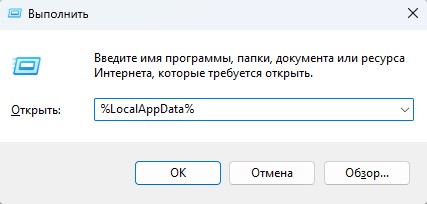
6. Откатите Windows 11/10 назад
Если ошибки Microsoft Windows App Runtime Dynamic Dependency Lifetime Manager не было пару дней назад, то можно откатить Windows 11/10 назад в рабочее состояние при помощи точки восстановления.
- Нажмите Win+R и введите rstrui.
- Выберите точку с той датой, когда ошибка не возникала.
7. Обновление на месте
Если ничего не помогло исправить ошибку microsoft windows app runtime dynamic dependency, то нужно скачать ISO образ Windows 11/10 и монтировать его в виртуальный привод, после чего запустить Setup.exe. Далее выбрать "Обновить этот компьютер сейчас" с сохранением файлов.


 myWEBpc
myWEBpc